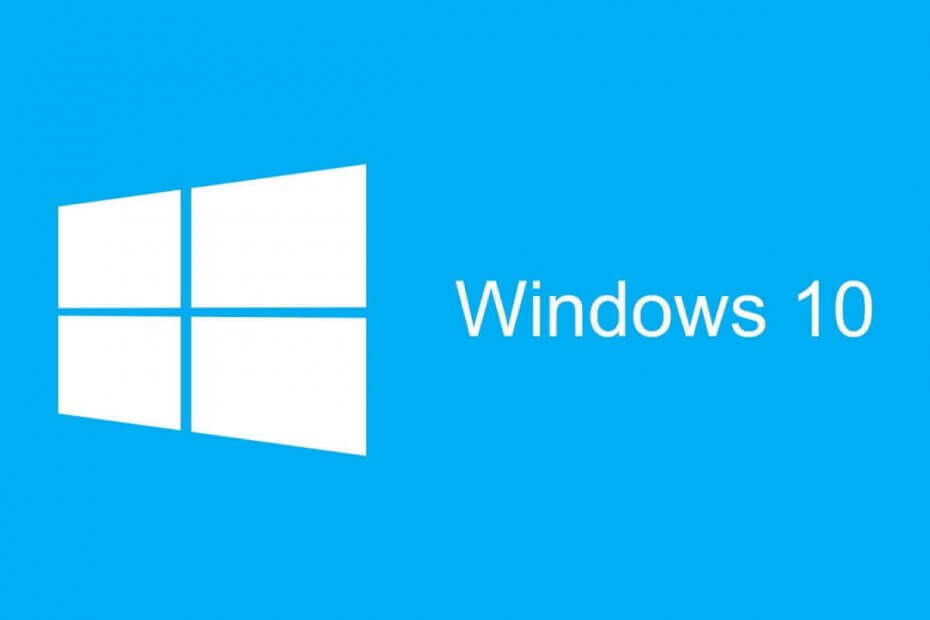समय बचाने वाला सॉफ्टवेयर और हार्डवेयर विशेषज्ञता जो सालाना 200M उपयोगकर्ताओं की मदद करती है। अपने तकनीकी जीवन को उन्नत करने के लिए सलाह, समाचार और युक्तियों के साथ आपका मार्गदर्शन करना।

एक और वास्तव में बढ़िया सॉफ़्टवेयर जो आपकी फ़ाइलों को प्रबंधित करने में मदद कर सकता है वह है एडोब एक्रोबेट रीडर डीसी.
आप आसानी से नाम बदल सकते हैं, डुप्लिकेट कर सकते हैं, स्थानांतरित कर सकते हैं, हटा सकते हैं या हाल की सूचियों से हटा सकते हैं और अपनी फ़ाइलों को क्लाउड में सहेज सकते हैं।
जब आपके लिए फ़ोल्डर प्रबंधन की बात आती है तो इस अद्भुत टूल में कुछ बेहतरीन सुविधाएं भी होती हैं स्थानीय फ़ाइलें, दस्तावेज़ क्लाउड, और ड्रॉपबॉक्स।
Adobe Acrobat Reader DC के साथ आप आसानी से नाम बदल सकते हैं, हटा सकते हैं या नए फ़ोल्डर बना सकते हैं, सभी फ़ाइलें मेनू से।
Adobe Document Cloud में आपकी फ़ाइलों के साथ कार्य करना काफी सरल होगा। आपको बस क्लाउड में साइन इन करना होगा और डॉक्यूमेंट क्लाउड सेक्शन में जाना होगा।
यहां, आप अपनी फ़ाइलों को ऑनलाइन खोलने, सहेजने, साझा करने और ट्रैक करने में सक्षम होंगे। योर डॉक्यूमेंट्स सेक्शन में, आप अपनी सभी फाइलों और फोल्डर को ऑनलाइन स्टोर करके देख पाएंगे।
फाइल या फोल्डर को अपलोड करना उपलब्ध अपलोडिंग बटन के माध्यम से या केवल ड्रैग एंड ड्रॉप विकल्प का उपयोग करके भी किया जा सकता है।

एडोब एक्रोबेट रीडर डीसी
इस अद्भुत टूल के साथ, सीधे अपने Chromebook पर अपनी फ़ाइलें ऑनलाइन या स्थानीय प्रबंधित करें। अब समझे!
बेवसाइट देखना

एक बहुत लोकप्रिय तृतीय-पक्ष फ़ाइल प्रबंधक जिसका उपयोग आप अपने Chromebook पर अपनी सभी फ़ाइलों को प्रबंधित करने के लिए कर सकते हैं, है WinZip.
यदि आप एक ईमेल पर एकाधिक फ़ाइलें भेजना चाहते हैं या यदि आपको अपने डिवाइस पर एक संपीड़ित फ़ाइल प्राप्त हुई है, तो WinZip के साथ आप दोनों चीजें आसानी से कर सकते हैं।
इसके अलावा, आप करने में सक्षम हो जाएगा छवियों से लेकर फ़ोल्डरों तक और PDF को ज़िप करने के लिए व्यावहारिक रूप से कुछ भी संपीड़ित करें।
अपनी सभी फ़ाइलों और फ़ोल्डरों को साझा करना, एन्क्रिप्ट करना और उनका बैकअप लेना इस टूल का उपयोग करने से अब आपको सिरदर्द नहीं होगा।
किसी भी तरह से आपको अपनी फ़ाइलों को प्रबंधित करने की आवश्यकता होगी, आप इसे कुछ ही क्षणों में WinZip के साथ करने में सक्षम होंगे।
इसके अतिरिक्त, WinZip ड्रॉपबॉक्स के भीतर एकीकृत है, एक अभियान, और GoogleDrive, जो आपके दस्तावेज़ों पर सीधे फ़ोल्डर में काम करने के लिए एकदम सही होगा।
यहां इसकी कुछ प्रमुख विशेषताएं दी गई हैं:
- फ़ाइल प्रबंधक और फ़ाइल विभाजन सुविधा।
- अप्रयुक्त फ़ाइलों को साफ और हटा देता है।
- आपकी फ़ाइलों के लिए पासवर्ड सुरक्षा।
- कई संपीड़न प्रारूप खोलता है: ज़िप, ज़िपएक्स, आरएआर, 7z, TAR, GZIP, VHD, XZ, और बहुत कुछ।

WinZip
इन बहुमुखी टूल से Chromebook में अपनी सभी फ़ाइलें प्रबंधित करें. अब सबसे अच्छा सौदा प्राप्त करें!
अब समझे

अपनी यादों को अपने पास रखने के लिए अपनी तस्वीरों और वीडियो को व्यवस्थित करना भी बहुत अच्छा नहीं है, लेकिन यह आपके डिवाइस पर जगह भी बचाता है, जब इसे ठीक से किया जाता है।
संभावित त्रुटियों का पता लगाने के लिए सिस्टम स्कैन चलाएँ

डाउनलोड रेस्टोरो
पीसी मरम्मत उपकरण

क्लिक स्कैन शुरू करें विंडोज मुद्दों को खोजने के लिए।

क्लिक सभी की मरम्मत पेटेंट प्रौद्योगिकियों के साथ मुद्दों को ठीक करने के लिए।
सुरक्षा समस्याओं और मंदी का कारण बनने वाली त्रुटियों का पता लगाने के लिए रेस्टोरो मरम्मत उपकरण के साथ एक पीसी स्कैन चलाएं। स्कैन पूरा होने के बाद, मरम्मत प्रक्रिया क्षतिग्रस्त फाइलों को ताजा विंडोज फाइलों और घटकों के साथ बदल देगी।
वह सब करने का मतलब आमतौर पर बहुत समय और प्रयास का निवेश करना है, जब तक कि आप एक अद्भुत सॉफ्टवेयर नहीं चुनते जो आपके लिए इसे आसानी से कर देगा।
आयात सुविधा का उपयोग करके, आप अपनी सभी क्लाउड सेवाओं से, अपने वीडियो और फ़ोटो को आसानी से एक स्थान पर आयात करने और उन्हें संयोजित करने में सक्षम होंगे।
यह आपके स्मार्टफोन से भी वाई-फाई कनेक्शन के जरिए किया जा सकता है।
हालांकि मैगिक्स फोटो मैनेजर डीलक्स ऐसी अद्भुत चीजें करता है, इसका उपयोग करना बहुत ही सरल और सहज ज्ञान युक्त है। इंटरफ़ेस उपयोगकर्ता के अनुकूल है और आपको इसके आसपास अपना रास्ता खोजने में कोई परेशानी नहीं होगी।

मैगिक्स फोटो मैनेजर डीलक्स
इस बहुमुखी टूल के साथ अपने सभी फ़ोटो और वीडियो संग्रह को आसानी से व्यवस्थित और क्रमबद्ध करें। अब सबसे अच्छा सौदा प्राप्त करें!
बेवसाइट देखना
टेंपलाफी

इस अद्भुत सॉफ्टवेयर का उद्देश्य वर्कफ़्लोज़ और व्यावसायिक परिणामों को सरल बनाना है। जिस तरह से हम दस्तावेज़ों का उपयोग करते हैं, उसके संबंध में हम सभी कई चुनौतियों का सामना कर रहे हैं।
Templafy अद्भुत सुविधाओं के साथ आता है और हमें आसानी से दस्तावेज़ों को संग्रहीत, पता लगाने, अपडेट करने और साझा करने की अनुमति देता है।
दस्तावेज़ प्रबंधन प्रणाली सुविधा उद्यम द्वारा उपयोग किए जाने वाले सभी दस्तावेज़ों के लिए भंडारण, नियंत्रण और आसान पहुंच प्रदान करती है।
खोज फ़ंक्शन सेकंड के भीतर वांछित दस्तावेज़ का पता लगा लेगा और विभिन्न फ़ोल्डरों के माध्यम से खोज करने में लगने वाले समय को बर्बाद होने से बचाएगा।
इसके अतिरिक्त, Templafy दस्तावेज़ स्वचालन, ईमेल हस्ताक्षर प्रबंधन, और PowerPoint सुविधाएँ प्रदान करता है, जिनका उद्देश्य अनुपालन और उत्पादक दस्तावेज़ प्रदान करना है।
इस उपकरण का उपयोग करने से आपके कर्मचारियों को कार्यस्थल में उत्पादकता में सुधार करते हुए एक सुखद अनुभव मिलेगा।
⇒ टेंपलाफी प्राप्त करें
एक्सप्लोरर

XYplorer कुछ अद्भुत विशेषताओं के साथ आता है जो आपका बहुत समय बचाएगा और आपकी उत्पादकता में सुधार करेगा।
वैकल्पिक दोहरे फलक और आपके आवर्ती कार्यों को स्वचालित करने के कुछ कुशल और अनूठे तरीकों के साथ इंटरफ़ेस का उपयोग करना आसान और उच्च अनुकूलन योग्य है।
यह सॉफ़्टवेयर पोर्टेबल है, इसलिए आपको इसे अपने Chromebook पर इंस्टॉल करने की आवश्यकता नहीं है और आप इसे आसानी से अपने साथ ले जा सकते हैं और USB स्टिक से इसका उपयोग शुरू कर सकते हैं।
टैब सुविधाएँ आपको फ़ोल्डरों के बीच आसानी से स्विच करने की अनुमति देती हैं और आप आवश्यकतानुसार उन्हें खींचकर इधर-उधर कर सकते हैं।
कुल मिलाकर, यह एक ऐसा उपकरण है जिसे एक ही समय में फाइलों और फ़ोल्डरों के साथ काम करना सुखद और उत्पादक बनाने के लिए डिज़ाइन किया गया है।
⇒ XYPLORER प्राप्त करें
इस अंतिम टूल के साथ, हम अपनी सूची समाप्त करेंगे। हमें उम्मीद है कि हमारे लेख ने आपको यह तय करने के लिए आवश्यक सभी जानकारी दी है कि आपके लिए सबसे अच्छा फ़ाइल प्रबंधक कौन सा है।
यदि आपके पास अतिरिक्त सुझाव या सिफारिशें हैं, तो कृपया हमें नीचे टिप्पणी अनुभाग में बताएं।
© कॉपीराइट विंडोज रिपोर्ट 2021। माइक्रोसॉफ्ट से संबद्ध नहीं